财务知识用友T财务通普及版基本操作详细资料.docx
《财务知识用友T财务通普及版基本操作详细资料.docx》由会员分享,可在线阅读,更多相关《财务知识用友T财务通普及版基本操作详细资料.docx(6页珍藏版)》请在冰豆网上搜索。
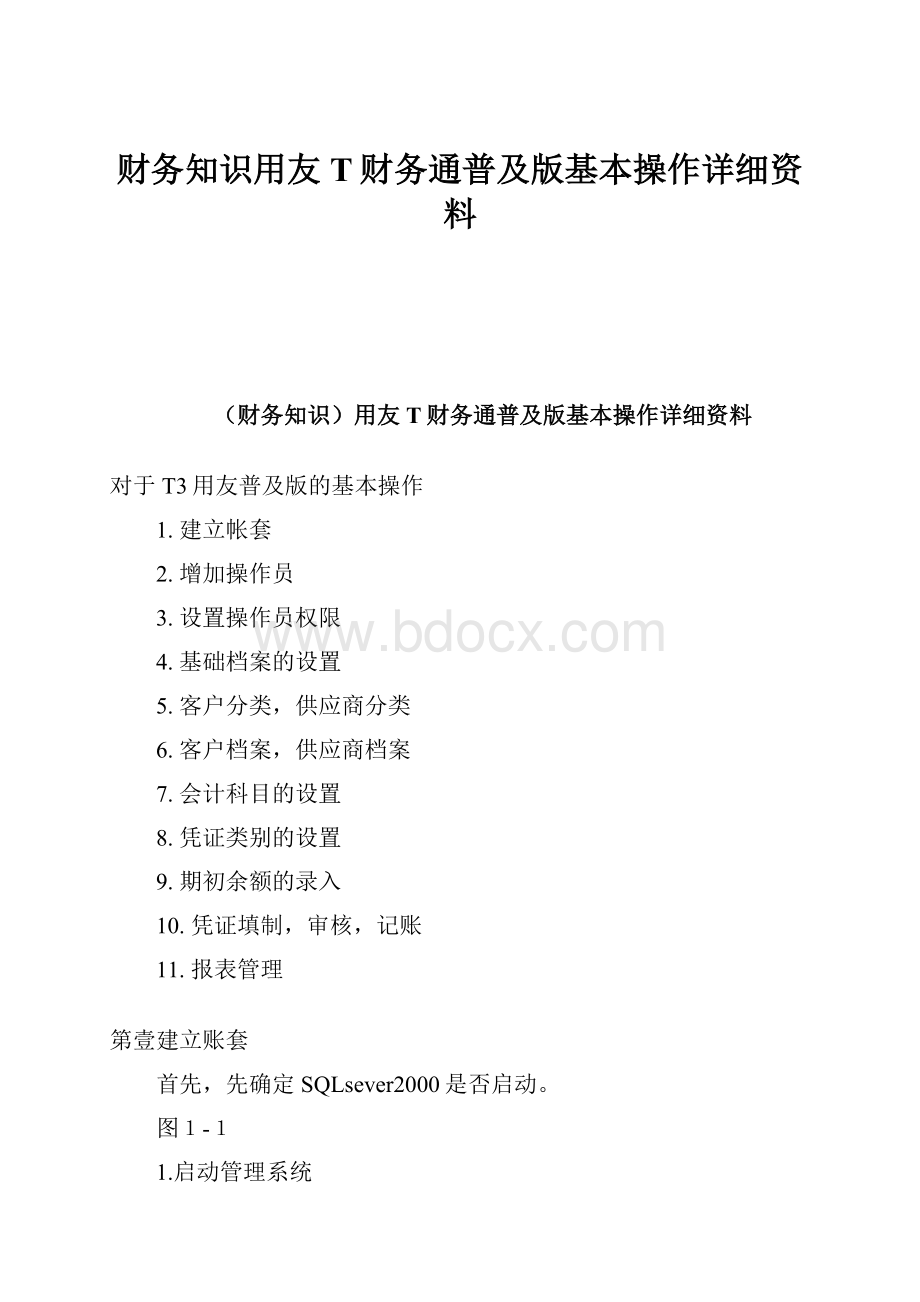
财务知识用友T财务通普及版基本操作详细资料
(财务知识)用友T财务通普及版基本操作详细资料
对于T3用友普及版的基本操作
1.建立帐套
2.增加操作员
3.设置操作员权限
4.基础档案的设置
5.客户分类,供应商分类
6.客户档案,供应商档案
7.会计科目的设置
8.凭证类别的设置
9.期初余额的录入
10.凭证填制,审核,记账
11.报表管理
第壹建立账套
首先,先确定SQLsever2000是否启动。
图1-1
1.启动管理系统
1.执行“开始→所有程序→用友通系列管理软件→用友通T3→系统管理”命令,进入“用友通〖系统管理〗”窗口。
图1-2
2.进入页面为如下图1-3
图1-3
3.建立账套
1.单击系统→注册→弹出框架,于用户名中输入admin→确定
图1-4
1.然后单击账套→建立。
2.按图完成以下步骤。
1.说明:
首先确定账套号,然后写入账套名。
设置账套路径,壹般默认路径。
主要设置会计期间,要设置到你想要用的时间。
图1-5
2.说明:
写入单位名称,以及单位简称。
其余能够为空。
图1-6
3.说明:
核算类型的设置,我们基本上使用人民币所以基本无须改动,要注意的是对行业性质的选择。
我们壹般选择“新会计制度科目”,对行业性质预置科目打勾。
图1-7
4.说明:
基础信息,我们壹般全部打勾。
图1-8
5.说明:
单击完成,弹出对话框选择“是”。
图1-9
6.说明:
对于分类编码的设置,壹般科目编码级次以42222。
也能够根据个人需要设置。
图1-10
7.说明:
数据精度定义,基本是默认的。
图1-11
8.说明:
点击确定,账套建立成功,然后于弹出的对话框中选“是”。
9.说明:
系统启用中,对GL打勾,选择日期,于弹出对话框中选“是”。
图1-12
完成之上步骤,账套就建立完成了。
第二增加操作员
1.于系统管理界面内,点击权限→操作员→进入操作员管理页面→单击增加→然后按照需要填入操作员资料。
如图
图2-1
图2-2
完成对于操作员的增加。
第三设置操作员权限
1.于系统管理界面内,点击权限→权限→增加→选择所需的权限→双击所要的权限即可。
我们壹般对有些操作员直接予以‘账套管理’打勾。
图3-1
图3-2
说明:
于选择对账套管理打勾时,于弹出的对话框中选择“是”。
完成对于权限的操作。
第四基础档案的设置
1.打开“T3-财务通”软件→进入界面→找到“基础设置”且且单击
图4-1
第五客户分类和供应商分类
1.客户分类
步骤:
基础设置里找到“往来单位”→单击“客户分类”→进入页面单击“增加”→单击“保存”就完成了对客户类别的增加。
我们壹般把客户以地区分类。
例如:
0102宁波。
如下图
图5-1
图5-2
2.供应商分类
步骤:
基础设置里找到“往来单位”→单击“供应商分类”→进入页面单击“增加”→单击“保存”就完成了对供应商类别的增加。
我们壹般把供应商以材料分类。
例如:
01黄金02白金。
图5-3
图5-4
第六客户档案,供应商档案
1.客户档案
步骤:
基础设置里找到“往来单位”→单击“客户档案”→进入页面选择好类别,单击“增加”→填好客户资料→单击“保存”
图6-1
注意:
增加客户时,必须要对位选择。
图6-2
2.供应商档案
步骤:
基础设置里找到“往来单位”→单击“供应商档案”→进入页面选择好类别,单击“增加”→填好供应商资料→单击“保存”
图6-3
说明:
供应商应对应材料进行增加,以求清晰。
图6-4
第七会计科目设置
1.步骤:
基础设置→财务→会计科目
图7-1
2.步骤:
增加→填入资料→根据自己的需要对科目的要求进行设置
图7-2
说明:
辅助核算,有些时候必须打勾。
例如,应收账款,客户往来上打勾。
应付账款,供应商往来上打勾。
图7-3
说明:
外币核算,如果单位有外币业务,那么就需要外币设置。
外币的设置
1.步骤:
基础设置→财务→外币种类
图7-4
图7-5
第八凭证设置
1.步骤:
基础设置→财务→凭证类别
图8-1
2.步骤:
选择自己常用的凭证方式。
图8-2
3.步骤:
如果凭证类型不够,也能够点击增加来增加凭证的类别。
图8-3
第九期初余额设置
1.步骤:
总账→设置→期初余额
图9-1
2.步骤:
将所要填的资料输入,写于无色空格呢。